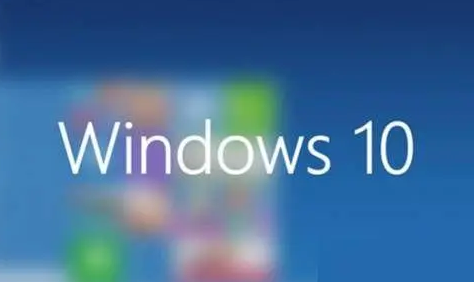EXCEL怎么制作表格?Excel是一款非常好用的电脑端文档表格制作软件,用户可以在这个软件中制作各种数据报表,软件中还包含了丰富的表格制作工具供用户使用,下面小编就为大家带来了制作表格的方法,一起来看看吧。
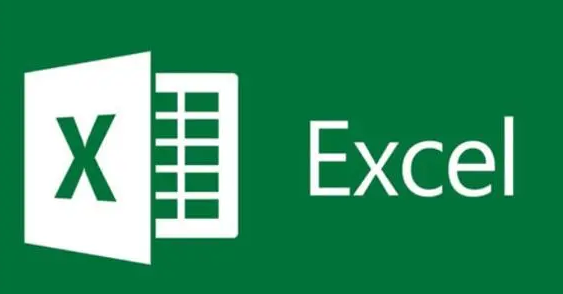
1.创建一个新的excel文件。
2.在草纸上画草稿,确定需要数据的表格样式、列数和行数。例如,我需要建立一个五行六列的表格,顶部是标题行。
3.在新建的excel中,用鼠标选择所需表格的行数,然后右键单击“设置单元格式”-“框架”,并根据需要在“预设”中选择“外框架”。、内部边框。
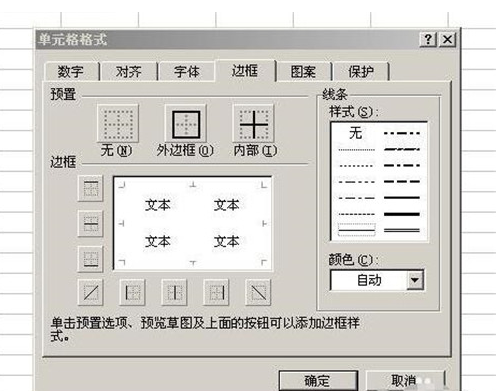
4.根据需要添加框架。如果是标题,可以取消外部框架,合并横向或纵向表格。方法是先选择需要设置的表格(第一行),然后右键单击“设置单元格式”-“对齐”,再选择“合并单元格式”。
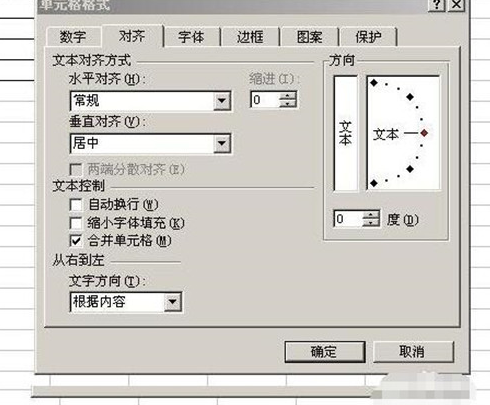
5.根据标题的长度和宽度调整标题行。比如我的标题是“XXXXX公司表”,题目比较长。加宽标题行,设置如上图所示的“自动换行”方法,然后根据需要左右缩进,调整居中,再设置字体大小。
查看调整前的图表:
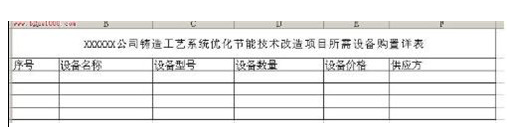
图表显示了字体调整表:
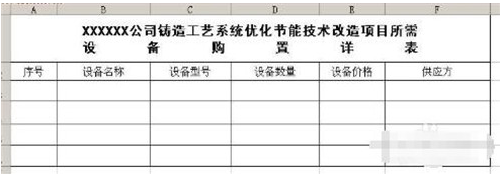
6.其它空格内容填好之后,也可以根据内容进行调整。
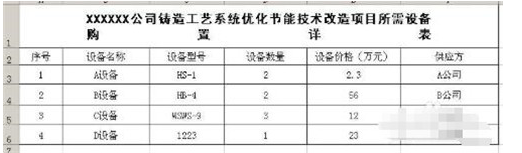
7.如果你需要打印,你必须设置一个页面。乍一看,我们的表是横向的,所以我们选择“文件”-“页面设置”,选择“横向”,然后打印预览。如果要求在中间打印,但表格在页面左上角,请调整页面边距。调整位置并打印出来。
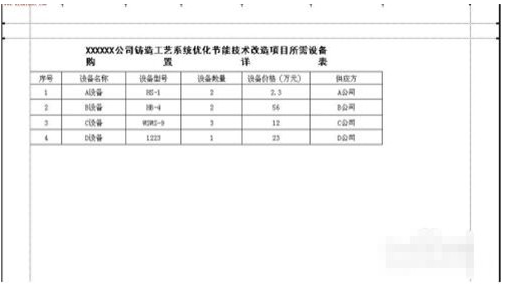
8.如果需要将此表插入word文档以供其他使用,也很简单。首先,将新制作的Excel表格保存为文件名“设备表”,并将其放在桌面上。将此页面的页面设置为横向,否则表格将显示不完整。点击鼠标,在Word文档中需要插入的地方,然后选择上面的“插入”-“对象”-“文件创建”,然后找到刚刚保存的“设备表”,插入并确认,然后插入Word。效果图如下:

EXCEL怎么制作表格的方法已经为大家带来了,看了这么多,你学会了吗?如果你想获得最新信息,来!这里有简单易懂的软件教程和令人耳目一新的游戏玩法,更多精彩的游戏不容错过!